Când computerul nu poate localiza discul sau imaginea de pornire, apare mesajul „Nu a fost găsită nicio imagine de pornire, notebook-ul va fi închis”. Acest lucru se poate întâmpla dacă fișierele sistemului de operare sunt deteriorate sau dacă aveți opțiunea de pornire greșită activată. În plus, dacă tocmai ați actualizat sau ați înlocuit unitatea sistemului de operare, este posibil să aveți probleme de conectivitate care sunt rădăcina acestei erori. Să discutăm câteva remedieri pentru a rezolva această problemă.
Citiți și: Cum să creați o unitate USB bootabilă Windows 11
Remediați „Nu s-a găsit nicio imagine de pornire”. Notebook-ul se va închide' Eroare
Metoda 1: Modificați opțiunile de pornire

Parametrii care controlează modul în care pornește sau pornește computerul sunt cunoscuți ca opțiuni de pornire. Opțiunile de pornire cuprind o gamă largă de setări, inclusiv modul UEFI sau BIOS, pornire securizată , pornire rapidă și suport vechi. Trebuie să introduceți setările BIOS ale plăcii de bază pentru a modifica opțiunile de pornire. Pentru a face acest lucru, luați aceste acțiuni:
Pasul 1: Opriți complet sistemul.
Pasul 2: Apoi porniți-l din nou. Începeți să apăsați tasta F2 sau Delete pentru a intra în setările BIOS-ului plăcii de bază imediat ce vedeți sigla producătorului.
Pasul 3: Navigați la setările opțiunii de pornire după aceea.
Pasul 4: Poate fi găsit în secțiunea Advanced Boot Options .
Pasul 5: Aici, selectați Legacy ca mod de pornire. Încercați să treceți la UEFI dacă aveți deja activat un mod vechi.
Pasul 6: Salvați setările BIOS când ați terminat, apoi ieșiți.
Pasul 7: După aceea, încercați să reporniți Windows pentru a vedea dacă eroarea a fost remediată.
Citiți și: Cum să remediați eroarea niciun dispozitiv bootabil găsit?
Metoda 2: Reconectați hard diskul

Este posibil ca sistemul să nu poată recunoaște imaginea de pornire, deoarece unitatea sistemului de operare nu este atașată corect. Ar trebui să verificați cu siguranță dacă unitatea de operare este conectată corect dacă ați făcut recent modificări hardware la computer. O altă opțiune este să încercați să reinstalați unitatea sistemului de operare. Pentru a face acest lucru, pur și simplu scoateți unitatea din carcasa care conține sistemul de operare înainte de a o conecta înapoi. După ce ați terminat, porniți laptopul pentru a verifica dacă eroarea mai apare.
Citește și: Cele mai bune 10 instrumente USB bootabile pentru Windows în 2023
Metoda 3: Resetați setările BIOS

Opțiunea de pornire poate fi revenită la valoarea implicită prin resetarea setărilor BIOS-ului . Puteți reseta cu ușurință setările BIOS pentru a restabili opțiunile de pornire implicite dacă ați ales din greșeală opțiunea de pornire greșită. Resetați setările BIOS urmând pașii.
Pasul 1: Asigurați-vă că sistemul dumneavoastră este complet oprit înainte de a încerca să resetați setările BIOS.
Pasul 2: Pentru a porni computerul, apăsați butonul de pornire.
Pasul 3: Pentru a accesa setările BIOS după ce vedeți sigla producătorului, apăsați în mod repetat tasta F2 sau Ștergere.
Pasul 4: Localizați opțiunea „Încărcați configurația implicită” și apăsați tasta menționată în dreptul acesteia.
Pasul 5: Ieșiți din setările BIOS după terminare, apoi încercați să porniți sistemul de operare.
Citește și: Cum se instalează pfSense utilizând un USB bootabil
Metoda 4: Reinstalați sistemul de operare

O problemă cu fișierele sistemului de operare contribuie și ea la această problemă, împiedicând sistemul să recunoască imaginea de pornire. Trebuie să reinstalați sistemul de operare dacă acesta este cazul. Dacă descărcați fișierul ISO , aveți grijă să alegeți opțiunea de pornire adecvată atunci când construiți o imagine bootabilă.
Citiți și: Cum se remediază codul de oprire Windows 0xC000021?
Metoda 5: Schimbați hard diskul

Dacă problema persistă chiar și după ce ați instalat din nou sistemul de operare, este probabil ca unitatea sistemului de operare să aibă o defecțiune hardware, motiv pentru care sistemul nu poate recunoaște unitatea. Dacă aveți acces la un alt computer în această situație, puteți testa unitatea.
Citiți și: Cum să remediați „Windows nu poate instala fișierele necesare: codul de eroare 0x8007025d”?
 Sfat suplimentar
Sfat suplimentar
Recuperați-vă datele de pe unitatea care nu poate fi pornită
Dacă încă primiți eroarea „Nu a fost găsită nicio imagine de pornire, notebook-ul va fi închis” și trebuie să înlocuiți hard disk-ul, atunci puteți încerca să vă recuperați datele de pe vechiul hard disk utilizând Advanced Disk Recovery . Acest software ajută utilizatorii să recupereze datele șterse accidental , datele de pe hard disk-uri corupte și chiar fișierele și folderele de pe unități formatate. Acesta acceptă unități externe, discuri USB Flash și carduri de memorie. Puteți descărca și instala acest software pentru a scana hard disk-ul defect conectându-l la un alt PC printr-un conector adecvat pentru hard disk. Acest lucru vă va ajuta să recuperați fișierele și folderele pe computerul secundar.
Ultimul cuvânt despre cum să remediați: nu s-a găsit nicio imagine de pornire, notebook-ul se va închide?
Toate remediile potențiale pentru această problemă au fost furnizate în acest articol. Puteți duce sistemul la un atelier de reparații pentru a avea această problemă complet diagnosticată dacă niciuna dintre tehnicile de mai sus nu a funcționat pentru dvs.
Vă rugăm să ne spuneți în comentariile de mai jos dacă aveți întrebări sau recomandări. Am fi încântați să vă oferim o rezoluție. Publicăm frecvent sfaturi, trucuri și soluții la probleme comune legate de tehnologie. Ne puteți găsi și pe Facebook , Twitter , YouTube , Instagram , Flipboard și Pinterest .

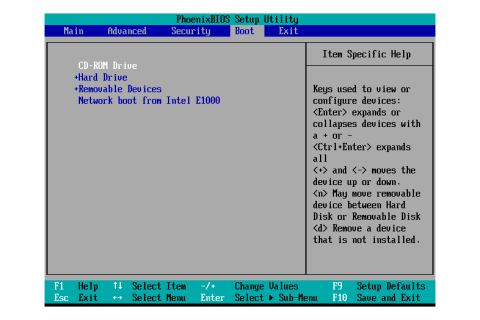





 Sfat suplimentar
Sfat suplimentar







